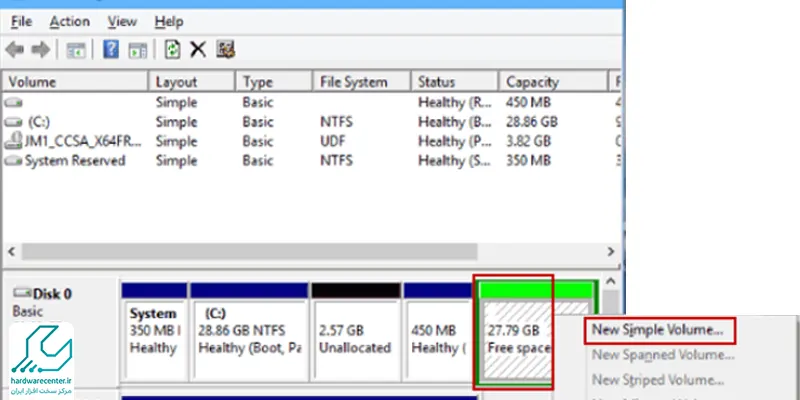نصب دو هارد روی کامپیوتر، فضای سیستم را افزایش داده و به نوعی باعث بالا رفتن سرعت پردازش ها هم می شود. بسیاری از کاربران با مشکل پر شدن هارد مواجه شده اند؛ مسئله ای آزار دهنده که اجازه نصب کردن برنامه ها یا اضافه کردن برنامه های جدید را نمی دهد. این در حالی است که تنها با نصب هارد دوم، می توانید تمامی این مشکلات را برطرف کنید.
البته نصب کردن دو هارددیسک در یک کامپیوتر، نکات و موارد خاصی دارد که باید با دقت رعایت شوند. در ادامه نحوه نصب دو هارد روی کامپیوتر را به شما آموزش می دهیم. اگر موفق به اجرای مراحل نشدید یا نیاز به دریافت خدمات تخصصی داشتید، می توانید با نمایندگی تعمیر لپ تاپ لنوو در مرکز سخت افزار ایران تماس بگیرید.

پیش نیازهای نصب دو هارد روی کامپیوتر
قبل از این که هارد دوم را روی کامپیوتر خود نصب کنید، باید چند نکته را مد نظر داشته باشید. اول سیستم خود را بررسی کرده و مطمئن شوید که شرایط لازم برای نصب هارد دوم را دارد. بهتر است کیس را باز کنید و ببینید که در کنار هارد قبلی شما جای خالی برای قرار دادن هارد جدید وجود دارد یا خیر.
همچنین پورت های خالی مادربرد را نیز بررسی کنید تا جای خالی برای وصل کردن پورت دیتای هارد جدید روی آن وجود داشته باشد. علاوه بر آن شما باید کابل پاور و دیتای مناسب هارد و مادربرد را تهیه کنید تا نصب دو هارد روی کامپیوتر امکان پذیر باشد. اگر هارد شما SATA است، باید کابل مخصوص ساتا تهیه کرده و اگر از هارد IDE استفاده می کنید، به کابل IDE یا PATA احتیاج دارید.
مراحل نصب هارد دوم در کامپیوتر
1.نصب و شناساندن هارد دوم
بعد از این که هارد مناسب برای کامپیوترتان را انتخاب و خریداری کردید، نوبت به نصب کردن آن می رسد. بدین منظور باید سیستم را خاموش کرده و درب کیس را باز کنید. سپس هارد نصب شده بر روی سیستم خود را پیدا کنید. اگر فضای خالی در بالا یا پایین هارد وجود داشت، می توانید هارد دوم را در آن جای دهید. توجه کنید که قسمت پورت های هارد جدید باید به بیرون قرار بگیرند.
پس از پیدا کردن جایگاه مناسب و نصب دو هارد روی کامپیوتر، آن را از طریق پیچ ها به کیس متصل کرده و فیکس کنید. در صورت استفاده از هارد ساتا، کابل SATA را از هارد به پورت SATA روی مادربرد وصل کنید. در روشی دیگر برای پیدا کردن جایگاه پورت، می توانید کابل دیتای هارد اولیه را دنبال کنید تا ببینید به کدام قسمت متصل شده است. سپس در پورت های خالی جایگاه های کناری آن، کابل هارد جدید را وصل کنید.
2.وصل کردن کابل برق
پس از نصب دو هارد روی کامپیوتر، باید کابل برق را به هارد جدید وصل کنید. معمولا کابل های برق متصل شده به هارد دوشاخه هستند. یکی از شاخه ها به هارد اولیه متصل شده است و باید هارد جدید را به سر دیگر آن وصل کنید.
3.چک کردن اتصالات
در گام بعدی، باید بررسی کرده و مطمئن شوید که هارد و سیم های متصل به آن به درستی در جایگاهشان قرار گرفته اند. سپس درب کیس را ببندید و سیستم را روشن کنید.
4.معرفی هارد دوم به سیستم
مرحله بعدی نصب دو هارد روی کامپیوتر، مربوط به شناساندن هارد دوم است. پس از روشن شدن کامپیوتر، روی this pc راست کلیک کرده و Manage را بزنید. پس از ورود به Computer Management از طریق ستون سمت چپ Disk Management را انتخاب کنید تا صفحه Initialize Disk برای شناسایی دیسک جدید نمایش داده شود. حالا بدون ایجاد تغییر در تنظیمات، OK را بزنید تا فرایند شناسایی آغاز شود.
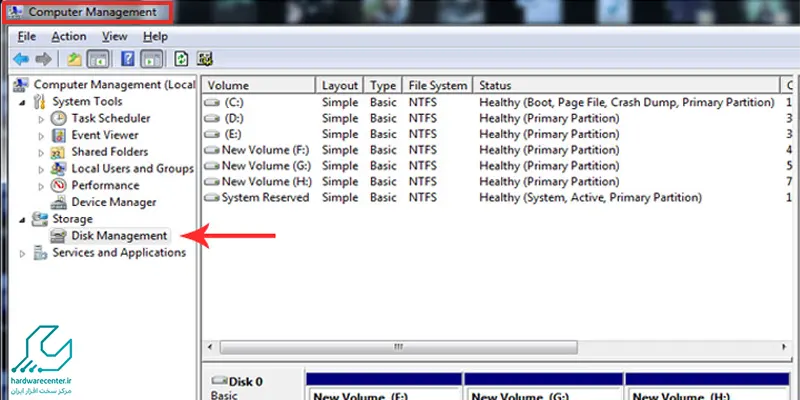
5.پارتیشن بندی هارد
در گام آخر و پس از پایان مراحل نصب دو هارد روی کامپیوتر، باید پارتیشن بندی هارد را انجام داده و یک حرف به عنوان drive letter به آن اختصاص دهید تا بتوانید از فضای هارد دیسک استفاده کنید. بدین منظور، روی دیسکی که جدیدا اضافه شده راست کلیک کرده و New Simple Volume را انتخاب کنید. در پنجره های بعدی Next را انتخاب کرده و در آخر Finish را بزنید. به این ترتیب می بینید که در Computer یک درایو جدید اضافه شده که مربوط هارد دوم است.